华硕飞行堡垒fx50是华硕推出的游戏电脑。该产品整体外观采用经典的红黑配色,这也是华硕ace rog系列的最新配色。虽然机器的整体设计是传统的笔记本模式,但无论从做工还是质量上来说,它都有极高的质量,那么如何用u盘装系统?在这款华硕飞行堡垒fx50笔记本上安装win7系统呢,我们来看看下面的教程。
安装win7系统的操作步骤:
1.首先我们提前做好U专家u盘启动盘。然后将u盘插入电脑的usb接口,按启动快捷键f2进入u盘专家主菜单界面,选择Run win8pe菜单,按回车键,如图:
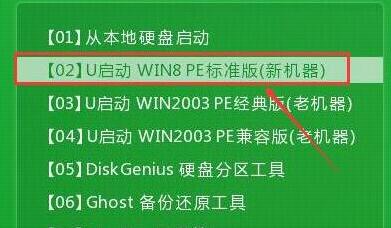
2.点击开始按钮,依次点击图像管理——ultraiso(iso图像管理工具),如图:
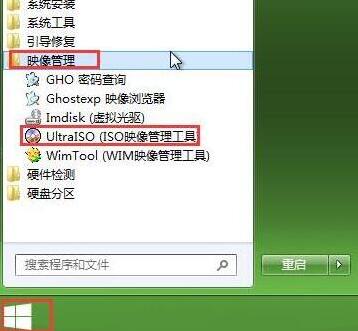
3.进入ultraiso工具后,点击文件——打开,选择准备好的iso版本win7系统的镜像,如图:
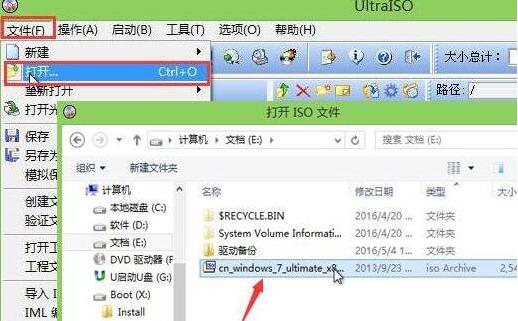
4.这时我们可以看到左边窗口已经存在win7镜像的相关文件,然后点击Start ——写入硬盘镜像,如图:
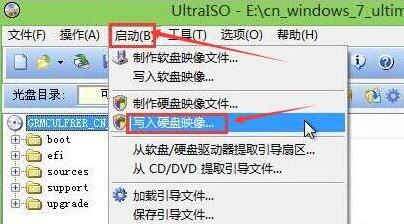
5.弹出写硬盘镜像窗口,确认相关信息后点击写按钮,如图:
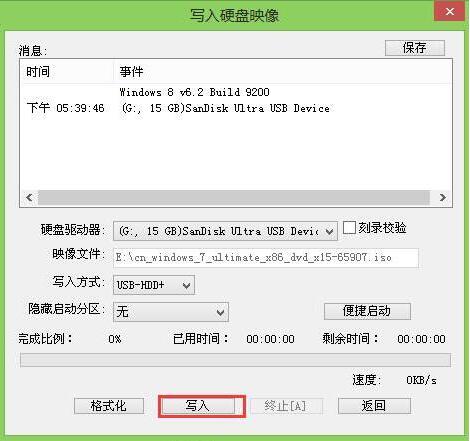
6.然后就是写的过程,一直等到写完。打开电脑,双击打开刚刚写好的图像,如图:
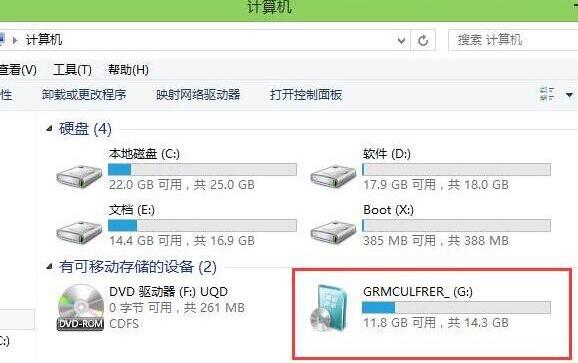
7.双击打开setup.exe文件,如图:
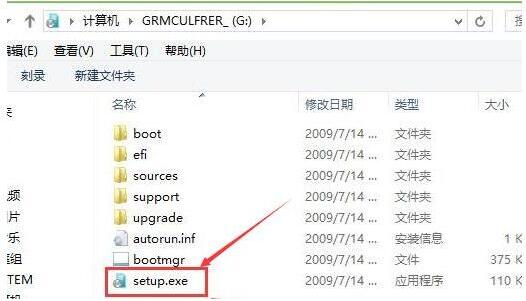
8.最后是win7系统的安装过程。根据提示静静等待安装完成即可。如图:
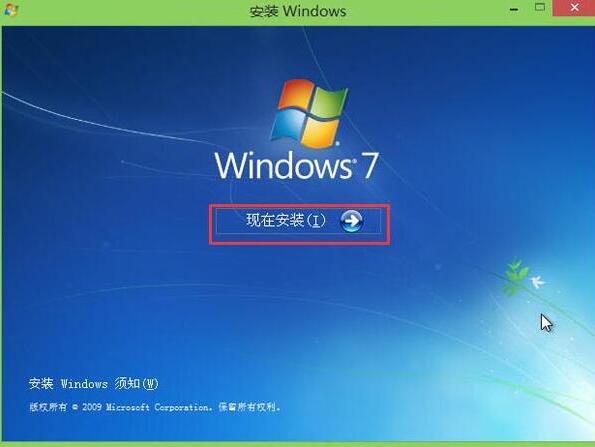
以上是用u盘装系统,在华硕飞行堡垒fx50笔记本上安装win7系统的教程,想安装win7系统的用户可以按照上述方法安装系统。

